Actualiza tu información de pago para seguir utilizándola
Google Play: cómo cambiar la tarjeta bancaria con la que compras tus apps y juegos
La tienda de Google necesita de nuestra información bancaria cuando la utilizamos, así puedes modificar la información de la tarjeta de crédito.

Publicidad
La tienda de Google es el centro neurálgico de nuestro móvil con Android. Desde este lugar podemos comprar todas aquellas apps que le dan sentido al smartphone y también esos juegos con los que nos lo pasamos en grande durante horas. Y aunque hay multitud de juegos y apps gratuitas, de hecho son la mayoría, aun para poder hacernos con una de ellas, necesitamos introducir información bancaria en nuestra cuenta para que se puedan hacer los cobros en el futuro. Si por alguna razón debéis cambiar de tarjeta para pagar las apps y juegos, os contamos lo sencillo que es hacerlo para no recibir algún error a la hora de intentar pagar la descarga, así puedes cambiarlo.
Modifica tu tarjeta en unos minutos
Normalmente debemos tener una tarjeta de crédito registrada en Google Play para poder utilizar la aplicación. Aunque no vayamos a comprar nada con un determinado valor, y todas las apps sean gratuitas, necesitamos este tipo de tarjetas registradas en Google Play. Esto es algo que nos exige la tienda una vez que entramos en ella y queremos comprar lo que sea. Ahora ponte en el supuesto, o si estás aquí es porque te ha pasado, que tu tarjeta de crédito habitual ha caducado, o simplemente la has cambiado por una completamente nueva. Pues puedes cambiar el método de pago dentro de Google Play.
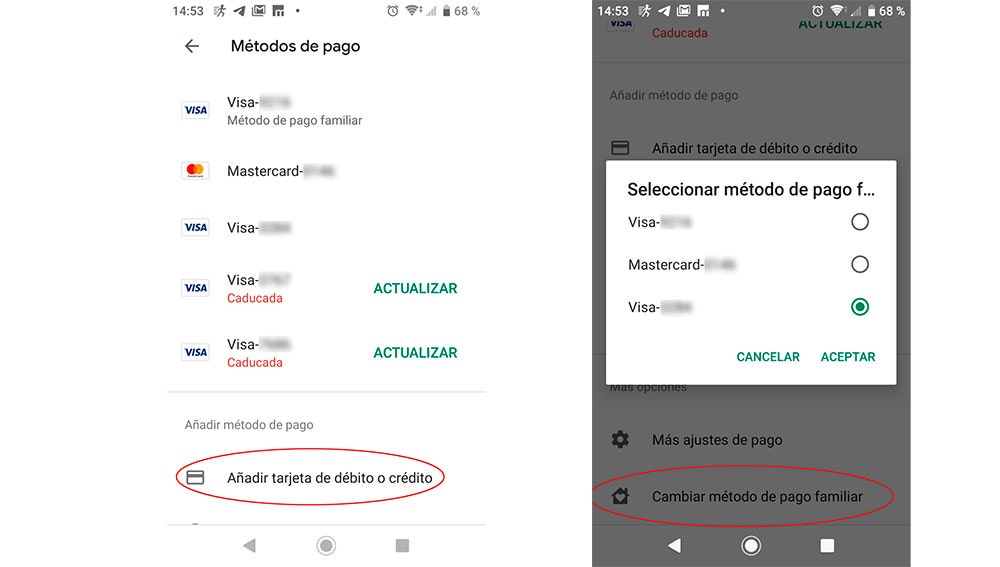
Lo normal es que Google Play nos avise de que no está pudiendo cobrar un determinado importe, y que es necesario actualizar la información, en ese caso solo basta con ir a donde nos indica Google Play. Pero si quieres cambiar la tarjeta directamente, lo que debemos hacer es entrar en la sección de métodos de pago de Google Play. Para ello debemos deslizar la pantalla de izquierda a derecha, para poder ver el menú de Google Play, donde veremos en la parte inferior, justo después de los datos de cuenta, una sección llamada “Métodos de pago”
Una vez dentro de ella podemos ver las tarjetas que tenemos disponibles dentro de la cuenta. Algunas pueden estar ya caducadas y otras en activo. Una de ellas mostrará el texto “Método de pago familiar” debajo cuando sea la tarjeta con la que normalmente se pagan las compras. Si no estás de acuerdo con esta tarjeta, solo tienes que moverte hacia la parte baja de la pantalla, y dentro de la sección “Añadir método de pago” seleccionar la opción “Añadir tarjeta de débito o crédito” Ahora solo tienes que añadir la numeración de la tarjeta y los detalles de códigos CVC.
Una vez añadida la tarjeta, la veremos en la parte superior junto al resto que ya estaban registradas. Ahora para cambiar el método de pago debemos pulsar sobre el último icono de la lista, el de “Cambiar método de pago familiar” que una vez que lo pulsemos permitirá seleccionar alguna de las tarjetas de crédito ya registradas, entre las que ahora está la que vas a utilizar para sustituir a la anterior. Por tanto, de esta manera ya habremos cambiado de tarjeta, y añadido una con la que compramos habitualmente para pagar de forma predeterminada en Google Play.
Publicidad





